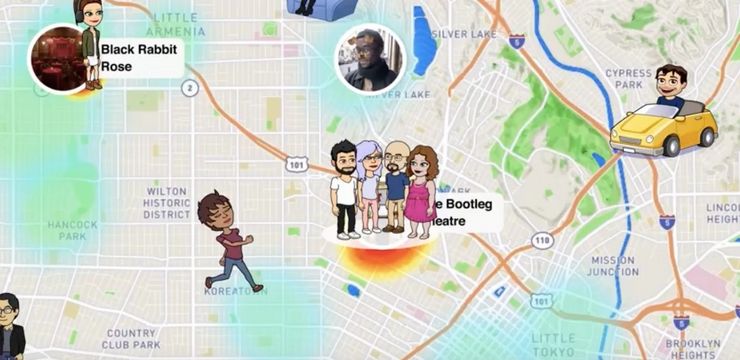विंडोज 10 टास्कबार एक्सेस करने का एक सुविधाजनक तरीका है अक्सर उपयोग किए जाने वाले कार्यक्रम और के बीच स्विच करने के लिए खुले कार्यक्रम । विंडोज के कई तत्वों की तरह, टास्कबार कभी-कभी थोड़ा विस्की का काम कर सकता है। एक चीज जो अक्सर हो सकती है वह है टास्कबार जमी हुई । यह कई कारणों से हो सकता है। आइए विंडोज टास्कबार फ्रॉज़ मुद्दे पर नज़र डालते हैं।
कभी-कभी सबसे सरल विधि काम करती है। बस टास्कबार पर राइट-क्लिक करें और सेटिंग्स में जाएं। ऑटो-छिपाने और फिर से वापस टॉगल करें। बस सेटिंग्स को यहां स्विच करने से टास्कबार फिर से काम करना शुरू कर सकता है। यदि नहीं, तो कुछ और चल रहा है और आपको इस मुद्दे से निपटने के अधिक उन्नत तरीके तलाशने होंगे। जब यह आवश्यक हो जाता है, तो नीचे दिए गए तरीकों में से एक को चाल करना चाहिए।
विंडोज़ ऑडियो डिवाइस ग्राफ अलगाव cpu
विंडोज 10 टास्कबार फ्रोजन
जब विंडोज टास्कबार जमा देता है , आमतौर पर आप टास्कबार की किसी भी चीज पर क्लिक नहीं कर सकते हैं और जब वह अंदर आ जाए तो उसे छिपा नहीं सकते ऑटो-छिपाने का मोड । दुर्भाग्य से, यह समस्या अक्सर हो सकती है। जब ऐसा होता है, तो इसे अनफ्रीज करने में दर्द हो सकता है। सौभाग्य से, ऐसा करने का एक आसान तरीका है। कुछ विंडोज उपयोगकर्ता जो विंडोज 10 में अपग्रेड हुए हैं, रिपोर्ट कर रहे हैं कि टास्कबार बार-बार जमा देता है । यह मुद्दा आम है। आपके टास्कबार के जमने का कारण जो भी हो, हम इसे ठीक करने में आपकी मदद कर सकते हैं।
Windows Explorer को पुनरारंभ करना सहायक हो सकता है:
- दबाओ Ctrl + Shift + Esc लॉन्च करने के लिए चाबियाँ विंडोज़ कार्य प्रबंधक।
- टास्क मैनेजर में, पर क्लिक करें प्रारंभ> भागो नया कार्य। ओपन बॉक्स में एक्सप्लोरर को टाइप करें और फिर बॉक्स को चेक करें इस कार्य को प्रशासनिक विशेषाधिकारों के साथ बनाएँ और क्लिक करें ठीक है ।
आप भी आजमा सकते हैं:
वर्ड डिफॉल्ट फॉन्ट कैसे सेट करें
- दबाओ Ctrl + Shift + Esc लॉन्च करने के लिए चाबियाँ विंडोज़ कार्य प्रबंधक।
- निम्न को खोजें एक्सप्लोरर प्रक्रियाओं टैब में
- दाएँ क्लिक करें एक्सप्लोरर प्रविष्टि पर और चयन करें पुनः आरंभ करें ।
Powershell का उपयोग करें
- Windows शॉर्टकट कुंजियों का उपयोग करें विन + आर शुभारंभ करना Daud ।
- प्रकार पावरशेल संवाद बॉक्स में और हिट दर्ज।
- पेस्ट करें कमांड लाइन के नीचे विंडोज पॉवरशेल और हिट दर्ज करें।
Get-AppXPackage -ll सभी | Toeach {Add-AppxPackage -DisableDevelopmentMode -Register $ ($ _। InstallLocation) AppXManifest.xml}
मरम्मत चलाने देता है।
उपयोगकर्ता प्रबंधक को कैसे सक्षम करें
Windows शॉर्टकट कुंजियों का उपयोग करें विन + आर शुभारंभ करना Daud ।
- प्रकार services.msc बॉक्स में और दबाएँ दर्ज ।
- पर डबल क्लिक करें उपयोगकर्ता प्रबंधक और चुनें स्वचालित से स्टार्टअप प्रकार ।
- क्लिक ठीक है और फिर पीसी को रीस्टार्ट करें।
आप भी आजमा सकते हैं अक्षम करने हाल ही में खोले गए आइटम जो टास्कबार को फ्रीज करने का कारण बन सकते हैं। इनमें से एक तरीका काम करना चाहिए। एक जमे हुए टास्कबार एक गंभीर मुद्दा नहीं है, लेकिन यह कष्टप्रद हो सकता है। जब आपके पास विंडोज 10 में एक जमी टास्कबार होता है, तो उपरोक्त तरीकों में से एक का प्रयास करें और समस्या का ध्यान रखा जाना चाहिए।
क्यों मेरे लैपटॉप चमक परिवर्तन नहीं होगा
यदि आप एक सॉफ्टवेयर कंपनी की तलाश कर रहे हैं, तो आप इसकी अखंडता और ईमानदार व्यावसायिक प्रथाओं के लिए भरोसा कर सकते हैं, सॉफ़्टवेयरकीप से आगे नहीं देखें। हम एक Microsoft प्रमाणित भागीदार और एक BBB मान्यता प्राप्त व्यवसाय हैं जो हमारे ग्राहकों को उन सॉफ़्टवेयर उत्पादों पर एक विश्वसनीय, संतोषजनक अनुभव लाने की परवाह करता है जिनकी उन्हें आवश्यकता है। हम बिक्री के पहले, दौरान और बाद में आपके साथ रहेंगे।
यह हमारी 360 डिग्री सॉफ़्टवेयर की गारंटी है। तो आप किसका इंतज़ार कर रहे हैं? हमें आज +1 877 315 1713 पर कॉल करें या फिर sales@softwarekeep.com पर ईमेल करें। साथ ही, आप लाइव चैट के जरिए हम तक पहुंच सकते हैं।